Uscire dalla modalità di recupero dell'iPhone
Ecco come uscire facilmente dalla modalità di recupero dell'iPhone 16/15/14/13/12/11/X/8/7/6/5.
Aggiornare l'iPhone all'ultimo software iOS 18/17/16 e restare bloccato in modalità di recupero non è un problema insolito per chi utilizza iPhone e iPad. Ci sono diversi modi per far uscire iPhone dalla modalità di recupero. Questo articolo ti mostrerà diversi modi diversi per ciò.

Come uscire dalla modalità di recupero dell'iPhone SENZA perdere dati
Con le seguenti soluzioni, non dovrai preoccuparti di perdere i tuoi dati. Questi sono i metodi che possono far uscire l'iPhone dalla modalità di recupero senza iTunes.
1.1. Uscire dala modalità di recupero dell'iPhone con 1 clic
In questa situazione, puoi provare iMyFone Fixppo per uscire dalla modalità di recupero velocemente senza perdere dati. Dai un’occhiata alle funzionalità principali di questo strumento ed i passaggi necessari per far uscire il tuo iPhone dalla modalità di recupero.
Caratteristiche principali di iMyFone Fixppo:
- Entra/Uscire dalla modalità di recupero GRATUITAMENTE con un solo clic senza perdita di dati.
- Ripara il tuo iOS e riportalo alla normalità per problemi come l'iPhone che non entra in modalità di recupero, schermo bianco, schermo nero, bloccato sulla mela, ecc.
- Applica tecnologie esclusive per riparare il tuo dispositivo senza perdita di dati.
- Compatibile con tutti i dispositivi iOS, inclusi iPhone 16/15/14/13/12/11/X con iOS 18/17/16.
Puoi facilmente uscire dalla modalità di recupero del tuo iPhone seguendo i seguenti passaggi.
- Avvia iMyFone Fixppo e connetti il tuo iPhone al computer.
- Seleziona la funzione Modalità di Recupero. Quindi potrai cliccare su Chiudi.
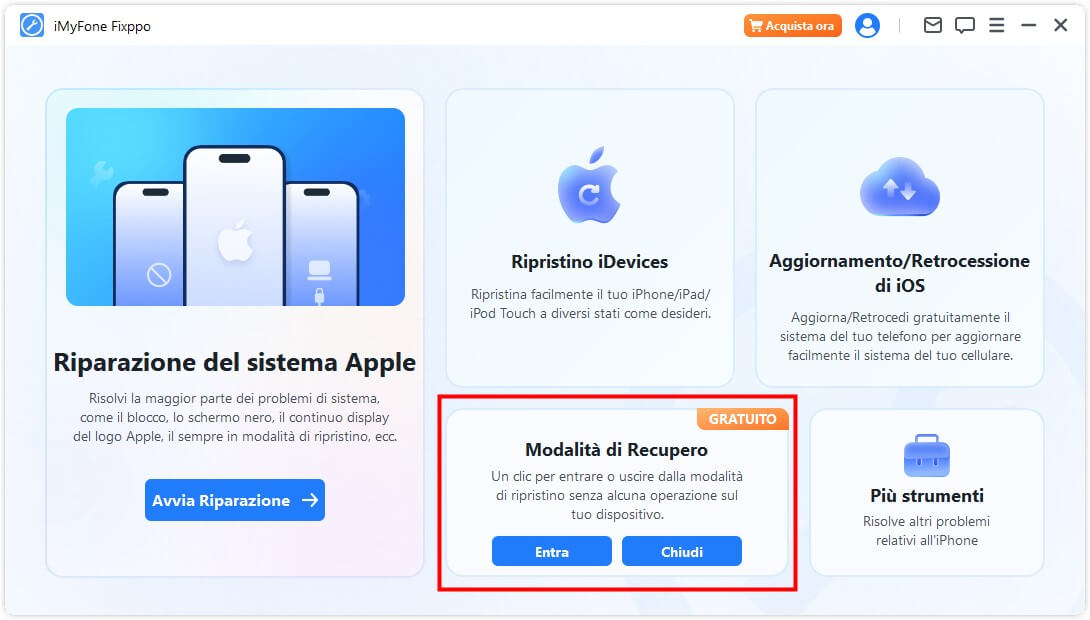
- Una volta che il processo sarà terminato, controlla il tuo iPhone.
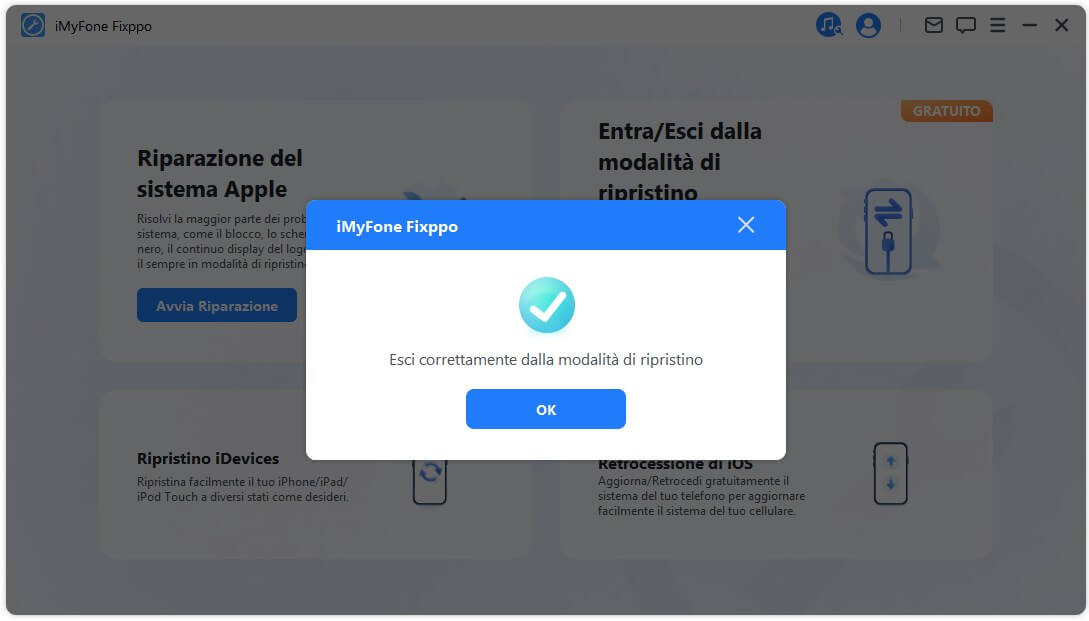
Se il processo è completo e il dispositivo non si avvia, riprova o utilizzare la Modalità Standard per provare e riparare il dispositivo.
1.2 Uscire dalla modalità di recupero senza PC [Metodo ufficiale]
A volte è possibile che il tuo iPhone sia rimasto bloccato in modalità di recupero. Adesso, se ti state chiedendo quali sono i possibili passaggi che possono aiutarti a uscire dal problema e riprendere il normale funzionamento del telefono, ecco come fare per uscire dalla modalità di recupero in circostanze normali.
- Tenere premuto il pulsante Home e Accensione per circa 15 secondi, così l'iPhone si spegnerà.
- Tieni premuti i pulsanti per avviare l'iPhone. Questo dovrebbe far uscire il tuo iPhone dalla modalità di recupero.

Nota:
Se stai utilizzando un iPhone 7, premi il pulsante per abbassare il volume invece del pulsante home.
Se stai utilizzando un iPhone 8 o successivo, premi rapidamente il pulsante per aumentare il volume e poi il pulsante per diminuire il volume, quindi tieni premuto il pulsante di accensione finché il tuo iPhone si riavvia.
Uscire dalla modalità di recupero dell'iPhone CON perdita di dati
Se il metodo precedente non dovesse funzionare, prova i seguenti passaggi per far uscire l'iPhone dalla modalità recupero con l'aiuto di iTunes. Ricorda che il tuo iPhone verrà cancellato e tutti i dati sul tuo dispositivo andranno persi.
2.1 Uscire dalla modalità di recupero dell'iPhone usando iTunes/Finder
Prima di tutto, puoi provare i seguenti passaggi per rimuovere l'iPhone dalla modalità di recupero utilizzando iTunes/Finder.
- Apri iTunes e, se richiesto, scarica la versione più recente. Puoi verificare se iTunes è aggiornato facendo clic su Aiuto > Controlla aggiornamenti. Se iTunes è obsoleto, l'ultima versione verrà scaricata automaticamente.
- Connetti il tuo iPhone con il tuo computer.
- iTunes mostrerà una notifica che spiega che ha individuato il tuo iPhone in modalità di recupero. Ti verrà richiesto di ripristinare il tuo iPhone. Dopo aver ripristinato il tuo iPhone, probabilmente uscirà dalla modalità di recupero e funzionerà regolarmente come prima.
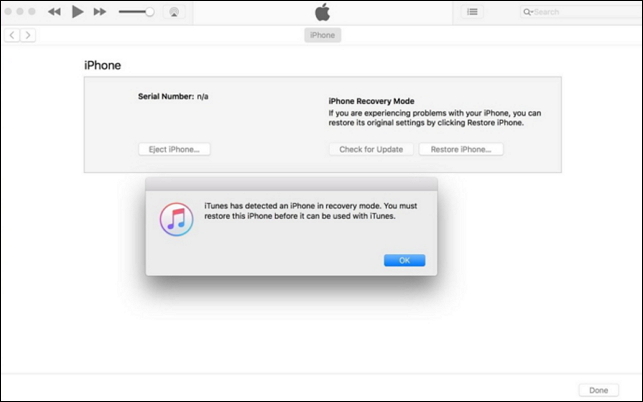
2.2 Mettere l'iPhone in modalità DFU
La modalità DFU (Device Firmware Update) è la modalità di ripristino più profonda che può essere utilizzata su un iPhone o su qualsiasi dispositivo iOS.
Rispetto ad alcune delle altre soluzioni che trovi online, è più probabile che un ripristino DFU sia la soluzione definitiva per i problemi di iOS. Cancellerà completamente tutto dal tuo iPhone e lo renderà come un nuovo iPhone.
Passo 1. Avvia iTunes/Finder e collega il tuo iPhone al computer.
Passo 2. Mettere l'iPhone in modalità DFU dipende dal modello di iPhone che stai utilizzando:
- Per iPhone 6s e modelli precedenti: tieni premuti contemporaneamente il pulsante laterale e il pulsante Home per circa 8-10 secondi. Quindi, rilascia il pulsante laterale ma continua a tenere premuto il pulsante Home per altri 5 secondi.
- Per iPhone 7 e iPhone 7 Plus: tieni premuti contemporaneamente il pulsante laterale e il pulsante per abbassare il volume per 8-10 secondi. Quindi, rilascia il pulsante laterale ma continua a tenere premuto il pulsante per abbassare il volume per almeno 6 secondi.
- Per iPhone 8 e modelli successivi: premi il pulsante per aumentare il volume e rilascialo, premi il pulsante per abbassare il volume e rilascialo, ora tieni premuto il pulsante laterale per 10 secondi. Quindi, premi contemporaneamente il pulsante per abbassare il volume insieme al pulsante laterale per 5 secondi. Successivamente, rilascia il pulsante laterale ma continua a tenere premuto il pulsante per abbassare il volume per altri 5 secondi.
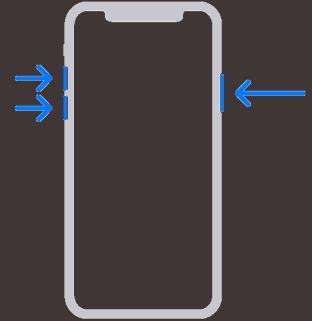
Riparare l'iPhone che non riesce a uscire dalla modalità di recupero
Se i metodi precedenti non possono aiutarti a uscire dalla modalità di recupero, potrebbe essere che ci siano degli errori nel tuo iPhone. Puoi consultare questo video per trovare la soluzione quando il tuo iPhone rimane bloccato in modalità di recupero.
Tutorial video quando il tuo iPhone è bloccato e non può uscire dalla modalità di recupero
Utilizza la Modalità Standard per riparare l'iPhone dalla modalità di recupero
Passo 1. Dopo aver scaricato e installato il software sul tuo PC, avvialo per iniziare il processo. Quando avvii il programma, assicurati di collegare il tuo dispositivo iOS al PC. Ora, dovresti selezionare la Modalità Standard tra le tre modalità fornite sullo schermo.

Passo 2. Quando selezioni la modalità, il programma rileverà il tuo dispositivo senza complicazioni. Una volta rilevato con successo, ti fornirà tutto il firmware disponibile per il tuo dispositivo. Puoi scegliere la versione che preferisci e fare clic su Scaricamento per continuare.

Passo 3. Ora, attendi che il download sia completato. Per concludere il processo, fai clic sul pulsante Avvia riparazione standard e il tuo problema verrà risolto in breve tempo. Il tuo iPhone dovrebbe essere fuori dalla modalità di recupero ora.

Domande frequenti sulla modalità di recupero dell'iPhone
1 Perchè il mio iPhone è bloccato In modalità recupero?
Avere un iPhone bloccato in modalità di recupero non è raro e ci sono alcuni motivi riguardanti l'insorgere di questo problema.
- Problemi al software o all'hardware.
- Aggiornamento iOS bloccato per ore.
- Installazione di versioni beta dell'iOS.
- iPhone bloccato alla schermata di caricamento con il logo Apple.
Questi sono solo alcuni esempi, ma non ti preoccupare, possono essere risolti.

2 Perderò dati se iPhone è bloccato in modalità di recupero?
Innanzitutto, ti comunichiamo che purtroppo non sarai più in grado di eseguire il backup del tuo iPhone in quanto il tuo iPhone è in modalità di recupero, ma se riesci a far uscire il tuo iPhone dalla modalità di recupero senza ripristinare l'iPhone, non perderai i dati. Ti presentiamo alcuni semplici modi per far uscire il dispositivo dalla modalità di recupero senza dover ripristinare iTunes. Se sarai abbastanza fortunato da far uscire il tuo iPhone dalla modalità di recupero con l'aiuto della prima parte, potrai recuperare facilmente i tuoi dati.

3 Qual è la differenza tra la modalità di recupero e la modalità DFU?
La differenza principale tra la modalità di recupero e la modalità DFU è iBoot. La modalità di recupero utilizza iBoot durante il ripristino o l'aggiornamento del tuo iPhone, mentre la modalità DFU salta iBoot in modo che tu possa effettuare il downgrade del firmware attuale perché non c'è un agente iBoot durante la modalità DFU.
Modalità di recupero: la modalità di recupero è uno stato di iBoot utilizzato durante gli aggiornamenti e i ripristini standard. Poiché iBoot è attivo, non consente di eseguire il downgrade del software del dispositivo. Inoltre, a meno che non sia "pwned", non consentirà l'installazione del firmware personalizzato.
Modalità DFU: la modalità DFU è una modalità speciale in cui il dispositivo può ancora interagire con iTunes, ma non carica iBoot. Lo schermo sarà completamente nero in modalità DFU, quindi non è possibile capire se il dispositivo è in modalità DFU o spento solo guardando lo schermo.
Conclusione
Se vuoi un modo tutto-in-uno per risolvere questo problema, iMyFone Fixppo è altamente consigliabile grazie alla sua professionalità. Non esitare e prova la versione gratuita adesso!





